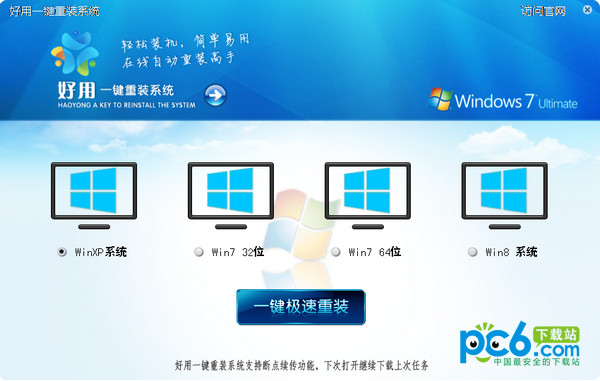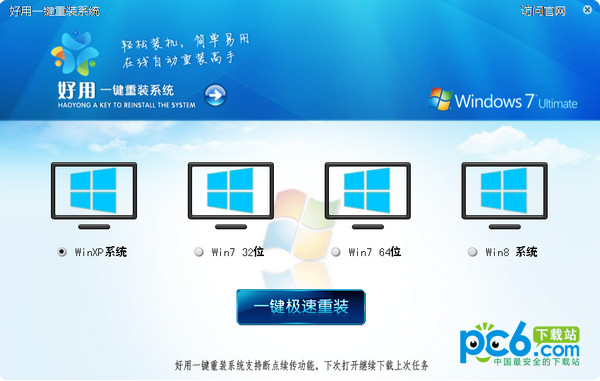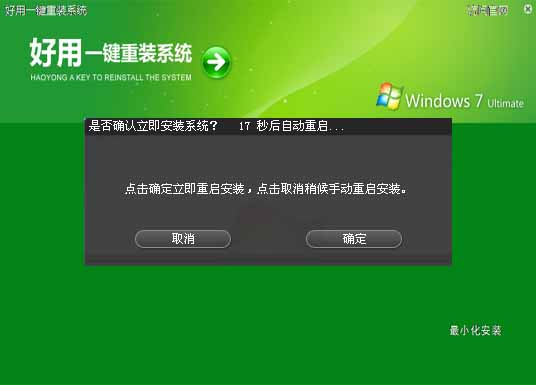IE11不好用?IE11卸载教程
更新时间:2017-06-22 11:19:55
在微软Build 2013开发者大会上,随着Windows 8.1预览版的亮相,该公司还发布了其新版网络浏览器Internet Explorer 11。小编也是个爱尝鲜的人,就第一时间搞到了IE11的预览版,当时也没有考虑支不支持win7系统,没想到直接安装成功了。可是小编在使用过程中果断发现IE不支持工行网银的个性版,还时常出现卡死的现象,苦不堪言啊,最后觉得果断卸之!如果你也和小编遇到了类似的情况,那就赶紧和小编一起来卸载IE11把。

IE11不好用?IE11卸载教程
1.找到开始菜单,找到并打开控制面板。

IE11不好用?IE11卸载教程
2.点击卸载程序,然后选择查看已安装的更新。

IE11不好用?IE11卸载教程
3.在当前安装的更新里找到IE11的更新,然后直接右击卸载;这里告诉大家一小窍门哈,我们在搜索栏输入IE就会查找更新啦,不用一个一个去找的哦。

IE11不好用?IE11卸载教程
4.卸载完我们重启一下电脑,之后就会发现浏览器果断回滚到IE10。

IE11不好用?IE11卸载教程
系统重装相关下载
Win7技巧相关推荐
重装系统软件排行榜
- 【一键重装系统】系统基地一键重装系统工具V4.0.8极速版
- 【电脑重装系统】系统之家一键重装系统软件V5.3.5维护版
- 【重装系统】无忧一键重装系统工具V5.8最新版
- 【重装系统】魔法猪一键重装系统工具V4.5.0免费版
- 雨林木风一键重装系统工具V7.6.8贡献版
- 小白一键重装系统v10.0.00
- 【电脑系统重装】小马一键重装系统V4.0.8装机版
- 【重装系统软件下载】屌丝一键重装系统V9.9.0尊享版
- 【电脑重装系统】黑云一键重装系统软件V4.2免费版
- 系统重装软件系统之家一键重装V1.3.0维护版
- 深度一键重装系统软件V8.8.5简体中文版
- 系统基地一键重装系统工具极速版V4.2
- 【电脑重装系统】系统之家一键重装系统V6.0精简版
- 黑云一键重装系统软件下载免费版5.9.6
- 【电脑重装系统】小马一键重装系统V7.5.3
重装系统热门教程
- 系统重装步骤
- 一键重装系统win7 64位系统 360一键重装系统详细图文解说教程
- 一键重装系统win8详细图文教程说明 最简单的一键重装系统软件
- 小马一键重装系统详细图文教程 小马一键重装系统安全无毒软件
- 一键重装系统纯净版 win7/64位详细图文教程说明
- 如何重装系统 重装xp系统详细图文教程
- 怎么重装系统 重装windows7系统图文详细说明
- 一键重装系统win7 如何快速重装windows7系统详细图文教程
- 一键重装系统win7 教你如何快速重装Win7系统
- 如何重装win7系统 重装win7系统不再是烦恼
- 重装系统win7旗舰版详细教程 重装系统就是这么简单
- 重装系统详细图文教程 重装Win7系统不在是烦恼
- 重装系统很简单 看重装win7系统教程(图解)
- 重装系统教程(图解) win7重装教详细图文
- 重装系统Win7教程说明和详细步骤(图文)